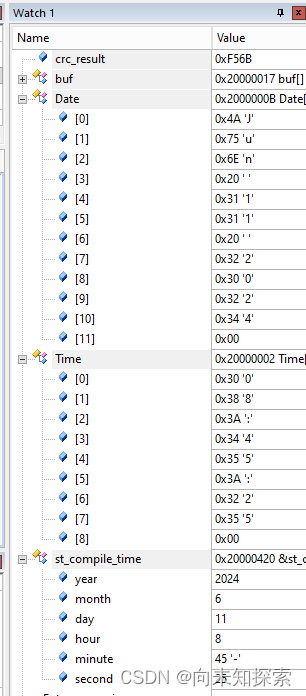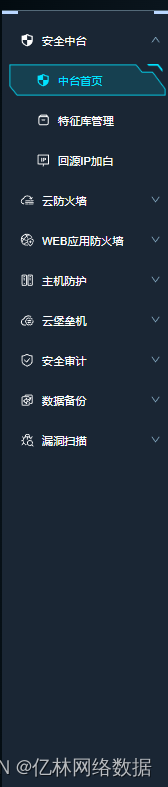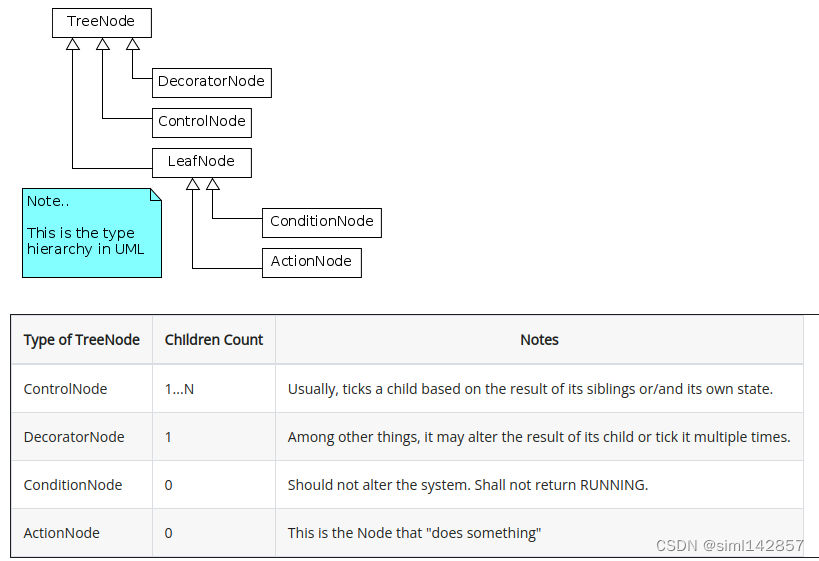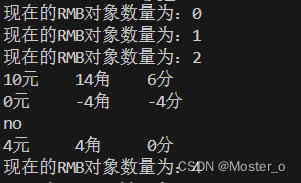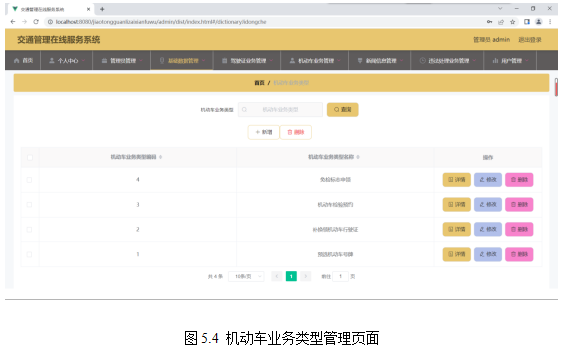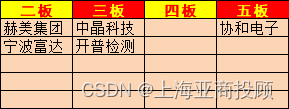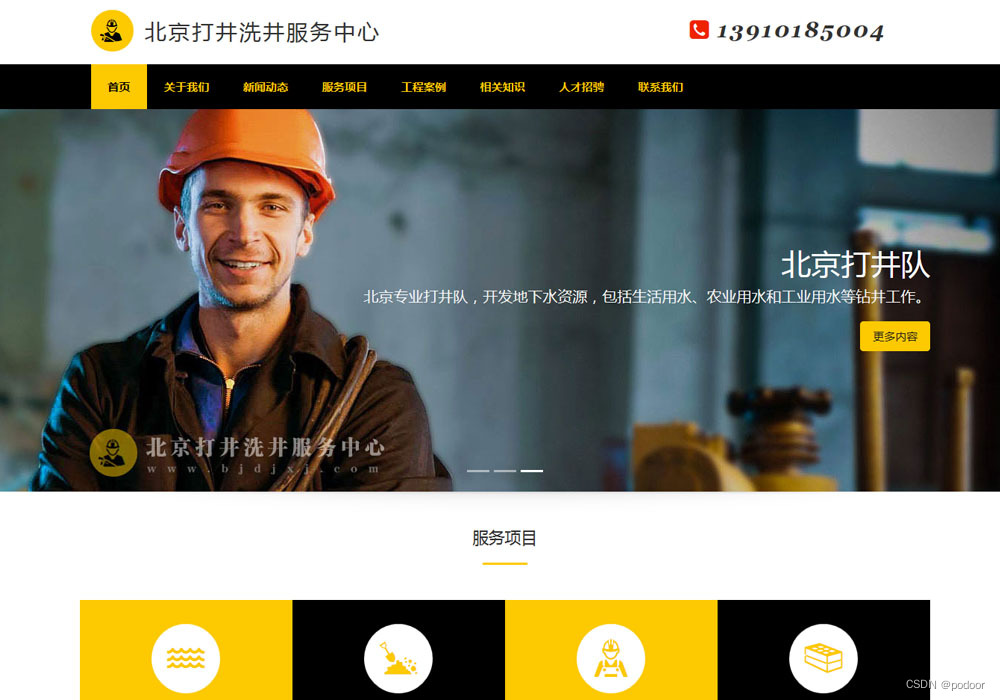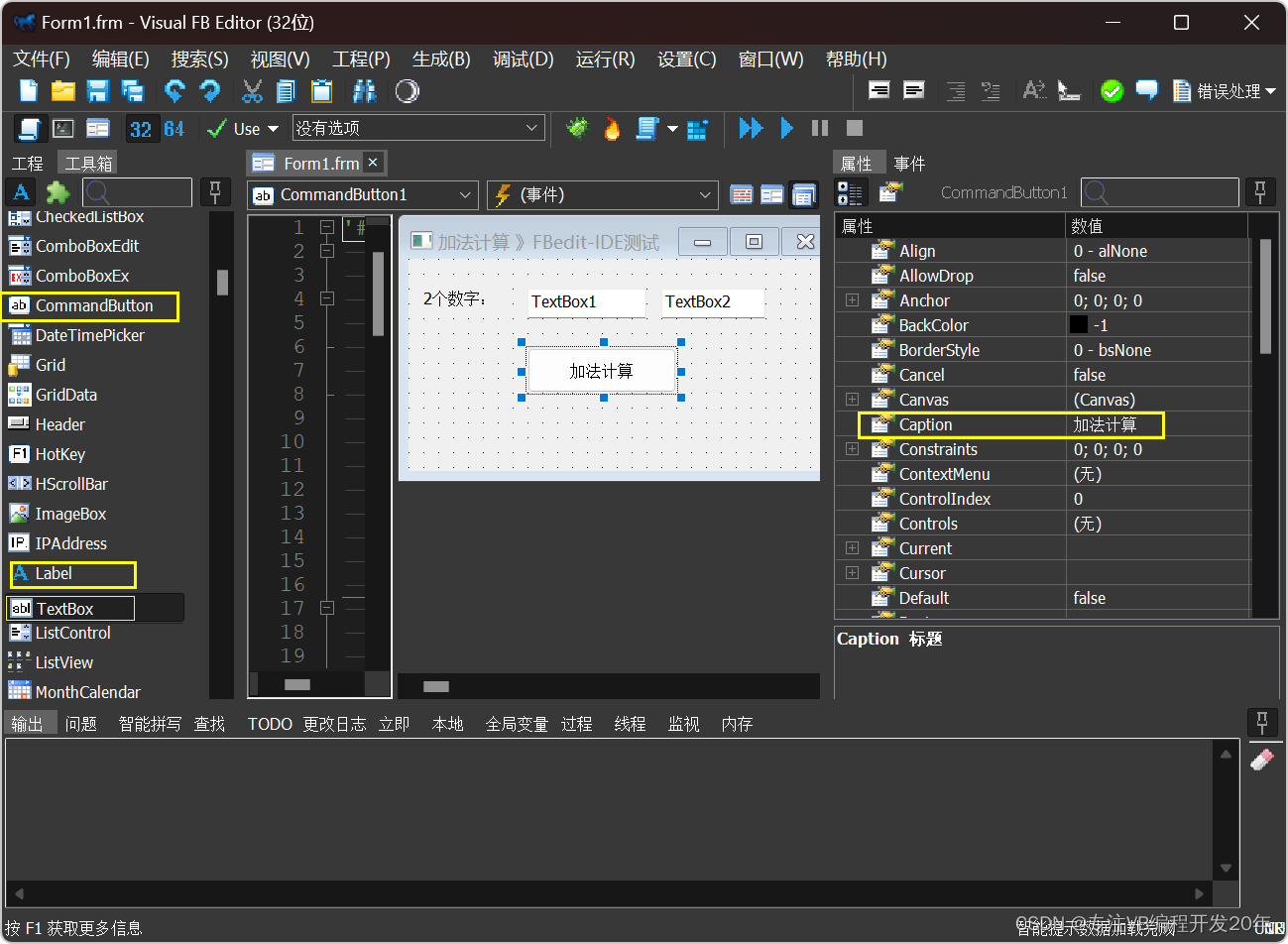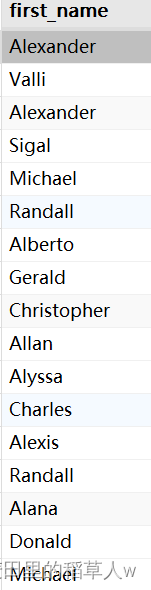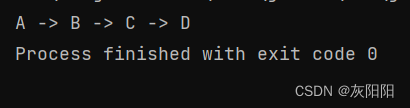猫狗识别(一)
一、图像识别
1.导入必要的库:
import torch
import numpy as np
import torchvision
from os import path
from torchvision import datasets, models
import torch.nn as nn
import torch.optim as optim
from torch.utils.data import DataLoader
import torchvision.transforms as transforms
import os
import tkinter as tk
from PIL import Image, ImageTk
from tkinter import filedialog
import cv2
import subprocess
from tkinter import messagebox2.设置数据目录和模型路径:
# 设置数据目录和模型路径
data_dir = r'data'
model_path = 'cat_dog_classifier.pth'data_dir变量设置了数据目录的路径,model_path变量设置了预训练模型的路径。
3.定义图像转换:
# 定义图像转换
data_transforms = {
'test': transforms.Compose([
transforms.Resize(size=224),
transforms.CenterCrop(size=224),
transforms.ToTensor(),
transforms.Normalize([0.485, 0.456, 0.406], [0.229, 0.224, 0.225])
]),
}data_transforms字典定义了图像转换的参数,用于将输入图像转换为适合模型处理的格式。
4.使用GPU:
# 使用GPU
device = torch.device("cuda:0" if torch.cuda.is_available() else "cpu")device变量用于检查是否有可用的GPU,如果有,则使用GPU进行计算。
5.加载模型:
# 加载没有预训练权重的ResNet模型
model = models.resnet50(pretrained=False) # 使用pretrained=False
num_ftrs = model.fc.in_features
model.fc = nn.Linear(num_ftrs, 2)
model.load_state_dict(torch.load(model_path))
model = model.to(device)
model.eval()代码加载了一个没有预训练权重的ResNet模型,并替换了最后的全连接层以适应两类输出(猫和狗)。然后,它加载了预训练的模型参数,并将模型设置为评估模式。
6.创建Tkinter窗口:
# 创建Tkinter窗口
root = tk.Tk()
root.title('图像识别猫狗')
root.geometry('800x650')
image = Image.open("图像识别背景.gif")
image = image.resize((800, 650)) # 调整背景图片大小
photo1 = ImageTk.PhotoImage(image)
canvas = tk.Label(root, image=photo1)
canvas.pack()
# 添加文本标签来显示识别结果
result_label = tk.Label(root, text="", font=('Helvetica', 18))
result_label.place(x=280, y=450)
# 原始图像标签
image_label = tk.Label(root, text="", image="")
image_label.place(x=210, y=55)
# 保存用户选择的图片路径
selected_image_path = None
# 加载测试数据集
image_datasets = {x: datasets.ImageFolder(root=os.path.join(data_dir, x),
transform=data_transforms[x])
for x in ['test']}
dataloaders = {x: DataLoader(image_datasets[x], batch_size=1, shuffle=False)
for x in ['test']}
dataset_sizes = {x: len(image_datasets[x]) for x in ['test']}
class_names = image_datasets['test'].classes # 定义class_names
# 加载Haar特征级联分类器
cat_cascade = cv2.CascadeClassifier(cv2.data.haarcascades + 'haarcascade_frontalcatface.xml')
dog_cascade = cv2.CascadeClassifier(cv2.data.haarcascades + 'haarcascade_frontalface_alt2.xml')创建了一个Tkinter窗口,并设置了标题和大小。还添加了背景图片和用于显示识别结果的标签。
7.定义选择图片的函数:
# 定义一个函数来打开文件选择对话框并显示图片
def choose_image():
global selected_image_path
file_path = filedialog.askopenfilename(initialdir=data_dir, title="选择图片",
filetypes=(("图片文件", "*.png *.jpg *.jpeg *.gif *.bmp"), ("所有文件", "*.*")))
if file_path:
selected_image_path = file_path
img = Image.open(file_path)
img = img.resize((400, 350), Image.LANCZOS)
imgTk = ImageTk.PhotoImage(img)
image_label.config(image=imgTk)
image_label.image = imgTkchoose_image函数用于打开一个文件选择对话框,允许用户选择一个图像文件,并将其显示在GUI上。
8.定义预测图片的函数:
# 定义一个函数来使用模型进行预测
def predict_image():
global selected_image_path
if selected_image_path:
img = Image.open(selected_image_path)
transform = data_transforms['test']
img_tensor = transform(img).unsqueeze(0).to(device)
with torch.no_grad():
outputs = model(img_tensor)
_, preds = torch.max(outputs, 1)
prediction = class_names[preds.item()] # 使用str()来将整数转换为字符串
result_label.config(text=f"检测到的结果为: {prediction}")
# 使用OpenCV在原始图像上绘制矩形框
img_cv2 = cv2.cvtColor(np.array(img), cv2.COLOR_RGB2BGR)
if prediction == 'cats':
cats = cat_cascade.detectMultiScale(img_cv2, scaleFactor=1.1, minNeighbors=5, minSize=(30, 30))
for (x, y, w, h) in cats:
cv2.rectangle(img_cv2, (x, y), (x + w, y + h), (0, 0, 255), 2) # 红色矩形框
if len(cats) > 0:
cv2.imwrite("detected_cats_image.jpg", img_cv2) # 保存带有猫矩形框的图像
img_detected_cats = Image.open("detected_cats_image.jpg").resize((350, 300), Image.LANCZOS)
imgTk_detected_cats = ImageTk.PhotoImage(img_detected_cats)
image_label.config(image=imgTk_detected_cats)
image_label.image = imgTk_detected_cats
elif prediction == 'dogs':
dogs = dog_cascade.detectMultiScale(img_cv2, scaleFactor=1.1, minNeighbors=5, minSize=(30, 30))
for (x, y, w, h) in dogs:
cv2.rectangle(img_cv2, (x, y), (x + w, y + h), (0, 0, 255), 2) # 红色矩形框
if len(dogs) > 0:
cv2.imwrite("detected_dogs_image.jpg", img_cv2) # 保存带有狗矩形框的图像
img_detected_dogs = Image.open("detected_dogs_image.jpg").resize((350, 300), Image.LANCZOS)
imgTk_detected_dogs = ImageTk.PhotoImage(img_detected_dogs)
image_label.config(image=imgTk_detected_dogs)
image_label.image = imgTk_detected_dogs
else:
print("未检测到猫或狗。")
# 显示修改后的图像
img = cv2.cvtColor(img_cv2, cv2.COLOR_BGR2RGB)
img = cv2.resize(img, (400, 350))
imgTk = ImageTk.PhotoImage(image=Image.fromarray(img))
image_label.config(image=imgTk)
image_label.image = imgTk
else:
print("请先选择一张图片。")predict_image函数使用加载的模型对用户选择的图像进行预测,并将结果显示在GUI上。它还使用OpenCV在检测到的猫或狗周围绘制矩形框。
9.退出程序的函数:
# 退出程序的函数
def close():
subprocess.Popen(["python","主页面.py"])
root.destroy()close函数用于关闭当前窗口并打开主页面。
10.创建按钮:
# 创建按钮
image = Image.open("选择图片.gif") # 加载一张图片
photo2 = ImageTk.PhotoImage(image)
bt1 = tk.Button(root, image=photo2, width=200, height=32, command=choose_image)
bt1.place(x=60, y=530)
image = Image.open("开始识别.gif") # 加载一张图片
photo3 = ImageTk.PhotoImage(image)
bt1 = tk.Button(root, image=photo3, width=200, height=32, command=predict_image)
bt1.place(x=300, y=530)
image = Image.open("退出程序.gif") # 加载一张图片
photo4 = ImageTk.PhotoImage(image)
bt1 = tk.Button(root, image=photo4, width=200, height=32, command=close)
bt1.place(x=535, y=530)创建了三个按钮,分别用于选择图片、开始识别和退出程序。每个按钮都绑定了一个相应的函数。
9.运行Tkinter事件循环:
# 运行Tkinter事件循环
root.mainloop()调用root.mainloop()启动Tkinter的事件循环,使GUI开始运行。